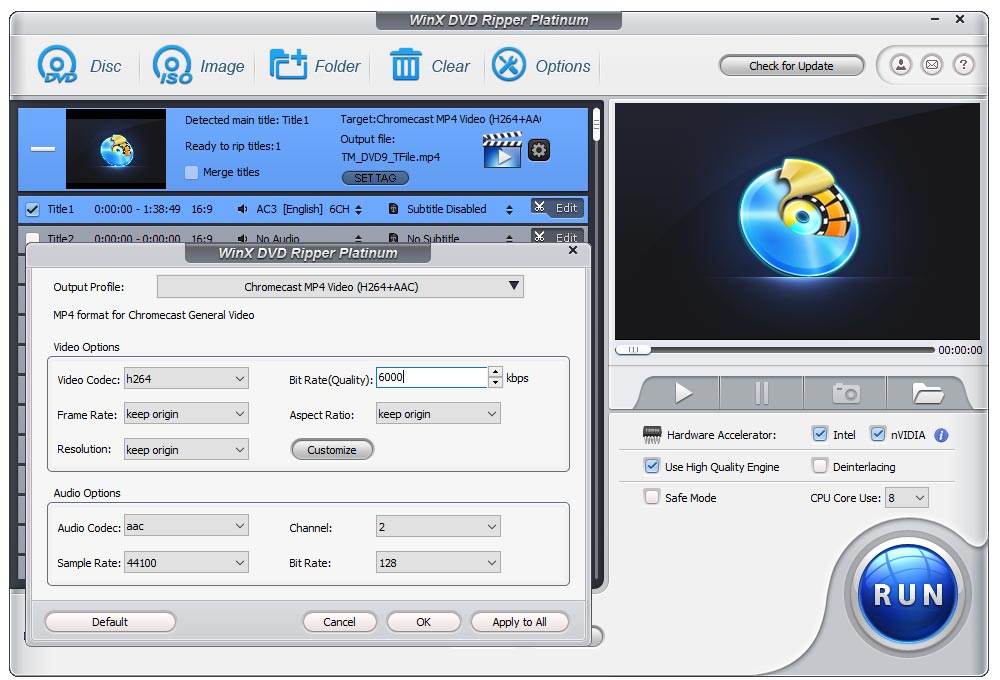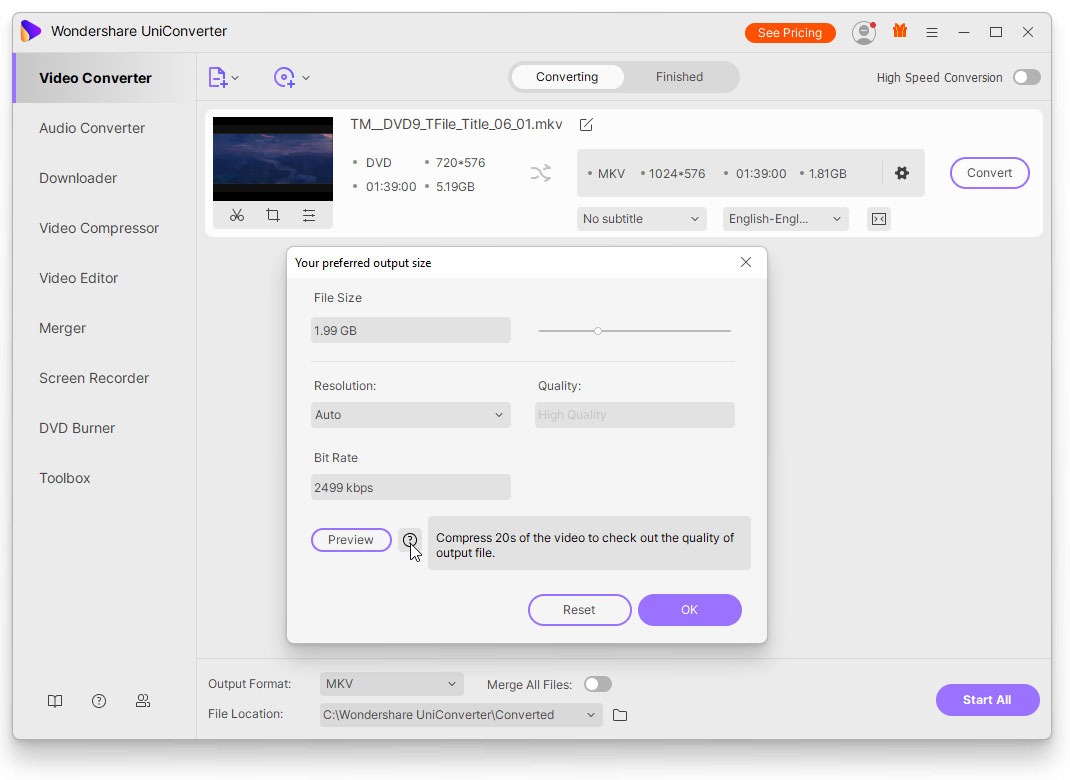ストリーミングサービスやオンライン動画が主流になっている今の時代、DVDのリッピングは時代の逆戻りのように思われるかもしれません。 とはいっても、家族のビデオや映画のコレクションが入った古いディスクは、ご自宅にありませんか? ほとんどの家庭用ノートパソコンには、ディスクドライブさえも装備されていません。 最新のコーデック(データを信号の形式を他の形式に変換したり、また元の形式に戻したりできるソフトウェアやハードウェア)を使用して、物理的なメディアからデジタルファイルにコンテンツを転送することは、DVDリッピングソフトを使えば可能です。 ソフトを使うことで、ファイルをMP4やAVIなどの標準形式に変換できます。この記事では、おすすめの16製品を紹介していきます。
1. WinX DVD Ripper
OS: Windows, Mac. ライセンス: $30 ライフタイム版.
ISO ファイルサポート: 不可. 出力形式: 32.
Digiarty Softwareの最初の製品(WinX DVD)は2006年に製造されました。2019年には、1億8000万人以上のユーザーがDigiarty製品を使用しており、マルチメディアソフトウェアの大手プロバイダーとなっています。 WinX DVD Ripperは、変換ソフトウェアであるだけでなく、バックアップビデオソフトウェアでもあります。 トライアル版は、処理するファイルの種類に関係なく、5分間までの動画のみをリッピングできます。
変換前に、特定のデバイスとWebサービスの両方を含めたプロファイルから希望の出力プロファイルを選択できます。 プロファイルの種類の数は、ウェブサイトの情報によると350を超えており、それぞれのプロファイルにおいても編集可能です。 WinXはISOイメージもサポートしています。 MKVには変換できませんが、アプリケーションは信頼できる高性能で、正確に迅速に対処します。 ビデオ圧縮は妥当なレベルです。
| 動画ファイル時間 (hh:mm) | ファイルサイズ (GB) | 処理時間 (hh:mm) | 出力ファイルサイズ (GB) | Virustotal |
| 01:39 | 5.6 | 00:11 | 2.5 | 0/68 |
Pros
- 使いやすさ
- 高品質の圧縮機能
- 豊富なプリセット
Cons
- MKVの使用は不可
2. Wondershare UniConverter
OS: Windows, Mac. ライセンス: $56 ライフタイム版.
ISO ファイルサポート: あり. 出力形式: 37.
このソフトウェアは、無料または安価な製品をお探しの方には向いていないかもしれません。 UniConverterは$ 55.96で提供されているソフトウェアで、その価格に見合った多くのビデオオプションを装備しています。 オーディオ、ビデオ、およびVRは、あらゆる機能の中のほんの一部です。 ユーザーは、画像の変換、アニメーションの作成、ディスクの書き込み、メタデータの編集、画面からのビデオの録画などを行うことができます。
DVD9ディスクを用いてDVDリッピングソフトとしてのアプリケーションテストを行った結果、品質と速度のどちらも申し分のない素晴らしい性能であるということが分かりました。ただ今回のテストでは、それほど広範囲にわたる複雑なビデオ変換設定ではないことにご留意ください。
| テスト (DVD ISOファイルからMKV) | ||||
| 動画ファイル時間 (hh:mm) | ファイルサイズ (GB) | 処理時間 (hh:mm) | 出力ファイルサイズ (GB) | Virustotal |
| 01:39 | 5.6 | 00:17 | 1.81 | 0/72 |
Pros
- メタデータ編集オプション
- 最新のインターフェース
- 高品質の変換機能
Cons
- 製品価格は通常より高め
3. DVDFab DVD Ripper
OS: Windows, Mac. ライセンス: $55 ライフタイム版.
ISO ファイルサポート: あり. 出力形式: 22.
DVDFabは、動画を編集するためのユニバーサル製品です(コピー、変換、リッパー、DVDディスクの作成、およびその他の追加機能を搭載)。 このソフトウェアは中国の企業FengtaoSoftwareにより2003年に販売が開始され、業界のパイオニアの1つとなっています。
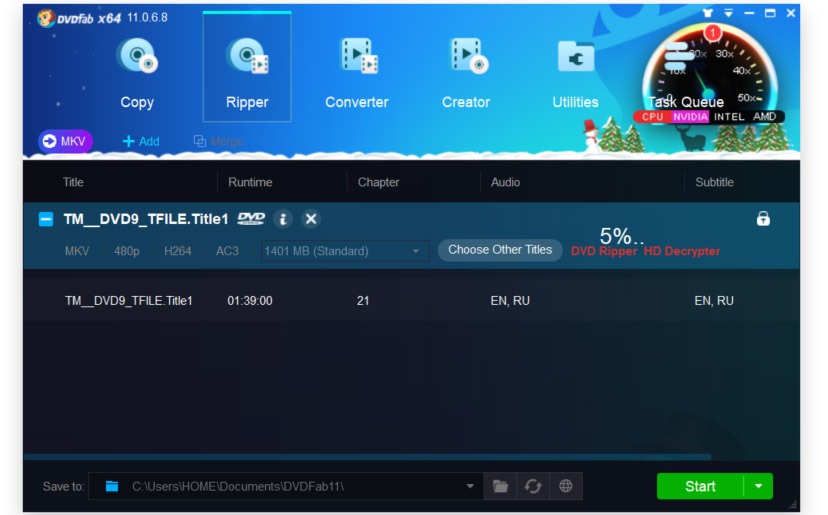
この製品には、基本的に必要なすべてのツール、複数のオーディオトラックと字幕のサポート、詳細設定(コーデックの選択、エンコーダー方法、解像度、およびその他の基本設定)が備わっています。 3Dに変換する事も可能です(分割画面、アナグリフ、2つの別々のファイル、1つのファイルに2つのビデオストリームなどの機能を使用)。
| テスト (DVD ISOファイルからMKV) | ||||
| 動画ファイル時間 (hh:mm) | ファイルサイズ (GB) | 処理時間 (hh:mm) | 出力ファイルサイズ (GB) | Virustotal |
| 01:39 | 5.6 | 00:06 | 1.34 | 2/71 |
独自の機能としては、個別のEnlarger AIのアップスケーリング機能で、ビデオ品質を480p(SD)から1080p(フルHD)または1080pから4Kに拡張できます。 この機能はビデオ画像を300%拡大すると同時に、より詳細を追加することで、ビデオ品質を向上させます。
この機能の欠点は、システム要件が高いことです。Nvidia GTX 1050 GPU(最小)とRTX2080が推奨されています。 Nvidia 1080 TIカードを使用してこの機能をテストし、1時間31分、1.45 GB(720×304)を4.81 GB(1920×1080)に変換したビデオを変換しました。 変換プロセスには、約5時間かかりました。
Pros
- 多機能なアプリケーション
- Enlarger AI機能搭載
- 高速で高品質の変換
Cons
- 少しわかりにくいナビゲーション
- 高価
4. XViD4PSP 6
OS: Windows. ライセンス: 無料版.
ISO ファイルサポート: あり. 出力形式: 31.
このDVDリッピングソフトはどのレビューでもめったに見かけません。 その理由は多くあります。例えば、不十分なナビゲーション、個人的な連絡によるサブスクリプションの購入など。それでも、機能の観点から、XViD4PSP6はおすすめする価値があります。 以前のバージョン(7、8)は制限がなく無料ですが、新しいリリースの場合はライセンスを取得する必要があります。そのコストは、Windows、macOS、およびLinuxと互換性のある8.0バージョンで14ドルです。
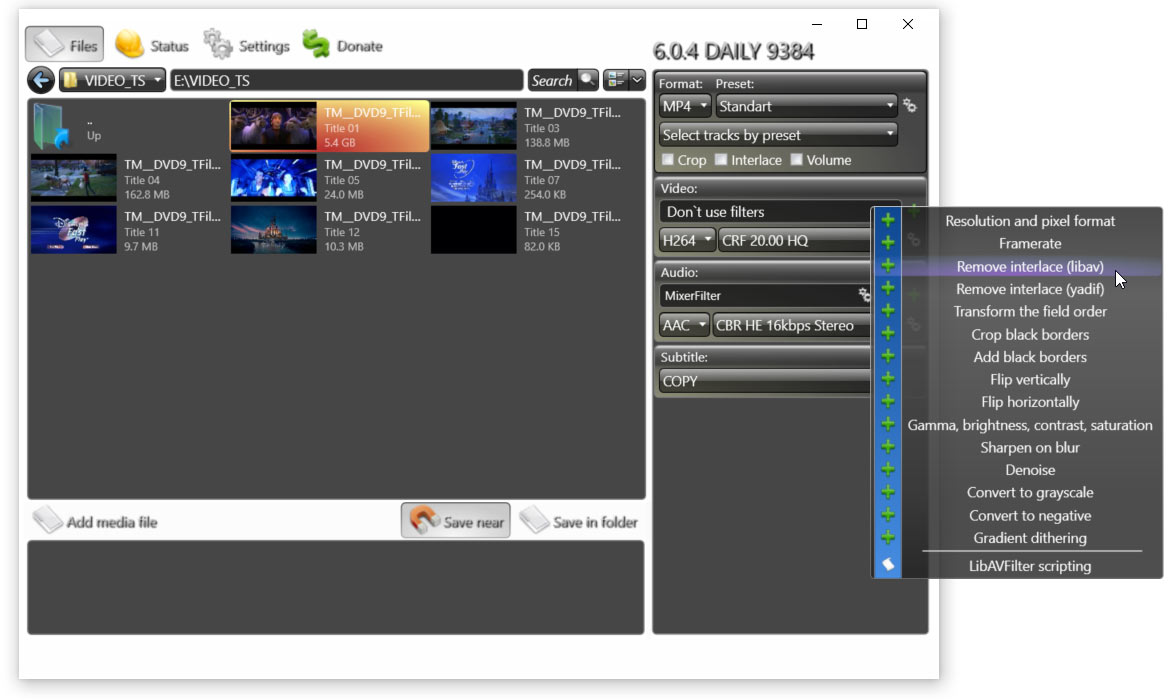
このソフトは、バッチ変換、複数のオーディオトラック、および字幕をサポートしています。 また、ビデオとオーディオの両方にさまざまなフィルターを適用できます。 変換プロセスは、進捗状況、システムリソース、推定ファイルサイズ、ライブラリログなど見やすく使いやすい使用となっています。 また本製品は、さまざまなモバイルデバイス、コンソールなどのプリセットにも対応しています。
| テスト (DVD ISOファイルからMKV) | ||||
| 動画ファイル時間 (hh:mm) | ファイルサイズ (GB) | 処理時間 (hh:mm) | 出力ファイルサイズ (GB) | Virustotal |
| 01:39 | 5.6 | 00:33 | 1.3 | 0/72 |
Pros
- 複数のオーディオおよびビデオトラックのサポート
- 高品質の変換
Cons
- メディアデータの自動インポートはなし
- 時代遅れのデザイン
5. AnyMP4 DVD Ripper
OS: Windows, Mac. ライセンス: $44 ライフタイム版.
ISO ファイルサポート: あり. 出力形式: 42.
DVDからMP4、DVDからAVI、DVDからMOVなどの処理の場合、WindowsおよびMac用のAnMP4アプリは試してみる価値があります。 最新のポータブルiOSおよびAndroidデバイス(iPhone、iPad、Samsung Galaxy、Xiaomiなど)用のものを含む、160を超えるビデオおよびオーディオ形式をサポートします。 さらに、後処理用の多数のビデオ編集ツール、透かし、3D効果、フィルター、字幕の追加など機能も豊富です。
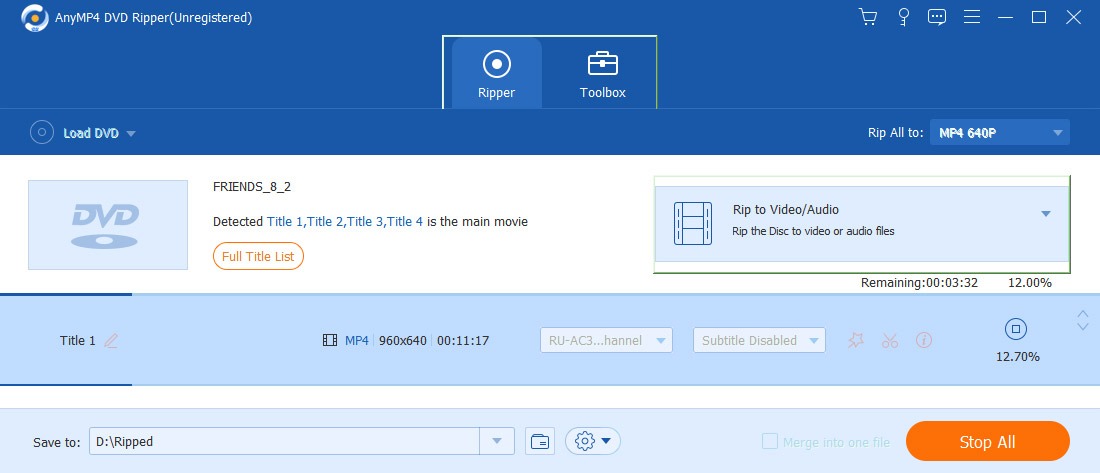
AnyMP4 DVDリッピングソフトには、ビデオ編集に非常に役立つ追加機能があります。 [ツールボックス]タブでは、メタデータエディター、ビデオコンプレッサー、GIFメーカー、3Dメーカー、およびビデオエンハンサーの機能を使用できます。
| テスト (DVD ISOファイルからMKV) | ||||
| 動画ファイル時間 (hh:mm) | ファイルサイズ (GB) | 処理時間 (hh:mm) | 出力ファイルサイズ (GB) | Virustotal |
| 01:39 | 5.6 | 00:17 | 1.77 | 0/73 |
Pros
- 分かりやすいインターフェース
- ビデオ編集ツール
- 豊富な出力フォーマット
Cons
- 変換時間が長い(トライアル版)
- 出力ビデオに保存されたオーディオトラックは1つのみ
6. HandBrake
OS: Windows, Mac. ライセンス: 無料版.
ISO ファイルサポート: あり. 出力形式: 3.
VidCoderと同様に、HandBrakeはMP4とMKVでのみビデオを作成できます。 プリセットに加えて、構成を微調整することは可能です。 トリミング、コーデックの変更、フレームレート、エフェクト、チャプターマーカー、ビデオフィルター、字幕とオーディオトラックの転送も装備しています。 このアプリケーションには、使いやすいインターフェイス、非常に便利なナビゲーション、そして各機能の使い方のヒントという特徴があります。 イメージとディスクの両方でうまく機能しますが、残念ながら、HandBrakeには暗号化された機能がありません。
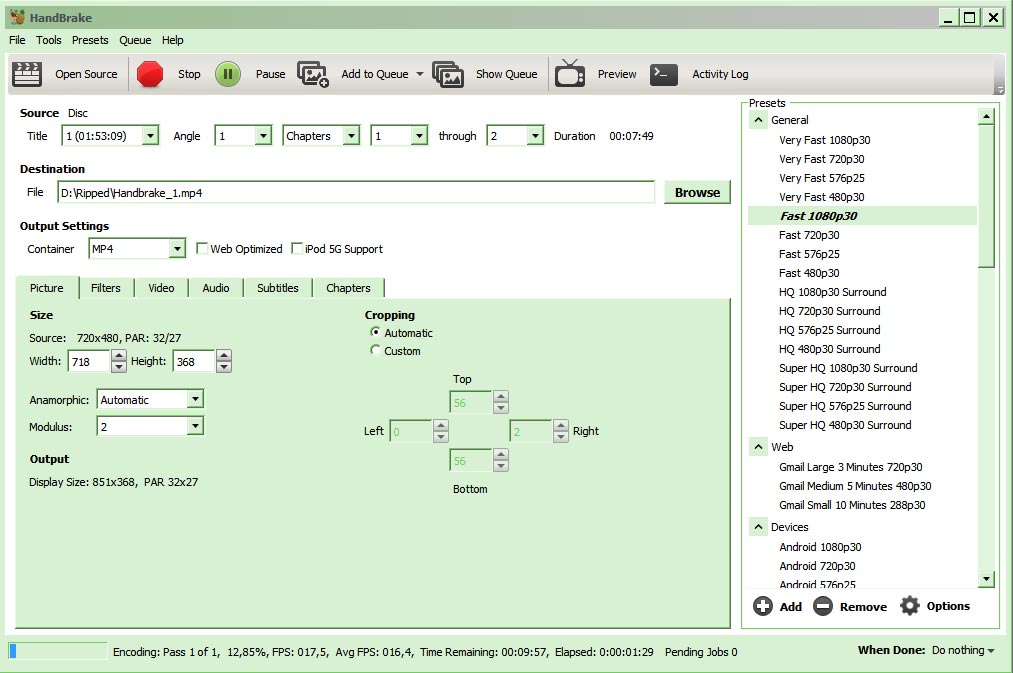
機能面についていうと、エンコードの完了時に音声通知を設定するか、シャットダウンオプション(スリープ、休止状態、ログアウトなど)を実行して、エンコードログを個別のファイルに保存できます。 HandBrakeは完全に無料のマルチプラットフォームソフトウェアで、ほとんどのユーザーのニーズに応えます。 変換するためのフォーマットは多くありませんが、ほとんどの場合、.mkv、.mp4、.webmで十分です。
| テスト (DVD ISOファイルからMKV) | ||||
| 動画ファイル時間 (hh:mm) | ファイルサイズ (GB) | 処理時間 (hh:mm) | 出力ファイルサイズ (GB) | Virustotal |
| 01:39 | 5.6 | 00:42 | 0.6 | 1/72 |
Pros
- 多くの入力フォーマット
- 豊富な変換設定
- マルチトラックオーディオ
Cons
- MP4とMKVのみ対応
- 暗号化されたDVDはサポートなし
7. VidCoder
OS: Windows. ライセンス: 無料版.
ISO ファイルサポート: 不可. 出力形式: 3.
DVDまたはBluRayビデオをMP4またはMKV形式に変換できます。 ただし残念ながら、暗号化されたディスクは対応していません。また プリセットにより、作業を簡単にできます。 経験豊富なユーザーであれば、ビットレート、サイズ、品質などのエンコード設定をカスタマイズできます。 デコーム、デテレシン、インターレース解除、回転、反射としてビデオフィルターを適用する機能をとうさい、さらに音声と字幕をキャプチャすることも可能です。
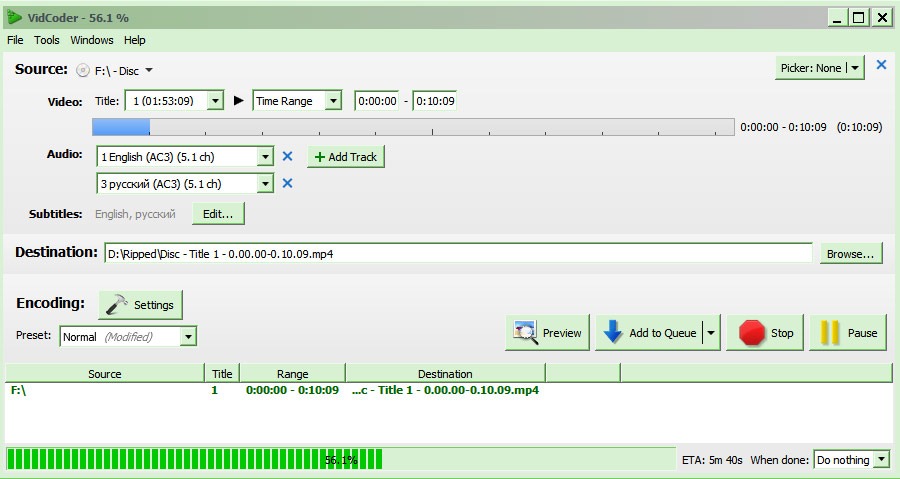
ソフトのテストを通して、VidCoderが最高のDVDリッピングソフトの1つだと判明したのが、嬉しい驚きでした。 エンコード用のプリセットは非常に使いやすくグループ化されています。 チャプターマーカー機能も非常に便利です。 残念なことに、多くのDVDリッピングソフトはこのデータを完全に削除します。 出力ファイルの品質は元のソースと視覚的に異なりませんでしたが、サイズは646Mbに減少しました。本製品は、GNUライセンスタイプの環境下で完全に無料で動作します。
| テスト (DVD ISOファイルからMKV) | ||||
| 動画ファイル時間 (hh:mm) | ファイルサイズ (GB) | 処理時間 (hh:mm) | 出力ファイルサイズ (GB) | Virustotal |
| 01:39 | 5.6 | 00:30 | 0.65 | 1/64 |
Pros
- 機能的なインターフェース
- 変換設定(プリセットおよび手動)
- マルチトラックオーディオをサポート
Cons
- 変換に時間がかかる
- MP4、MKV、WEBM出力フォーマットのみ対応
8. MakeMKV
OS: Windows, Mac, Linux. ライセンス: 無料版 (beta).
ISO ファイルサポート: 不可. 出力形式: 1.
MakeMKVは、DVDまたはAVCHDディスクを変換し、AACSおよびBD保護を削除するためのソリューションです。 ビデオを変更せずにMKVファイルに変換可能です。 ブルーレイの変換またはストリーミングも30日間無料ですが、その後は登録キーを購入して続行する必要があります($ 60)。 変換されたファイルは、元の画像サイズ、オーディオトラック、字幕、およびタイムライン上のチャプターを保持します。 圧縮機能はありません。。
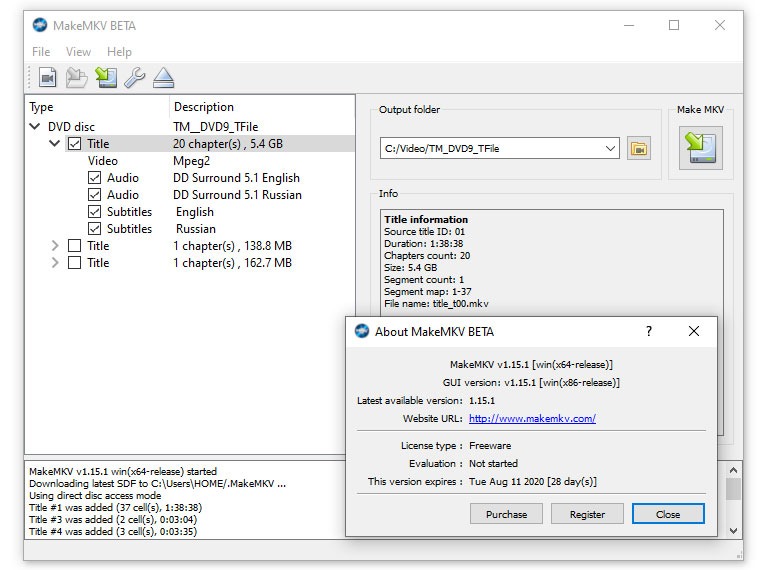
| 動画ファイル時間 (hh:mm) | ファイルサイズ (GB) | 処理時間 (hh:mm) | 出力ファイルサイズ (GB) | Virustotal |
| 01:39 | 5.6 | 01:40 | 5.3 | 0/71 |
Pros
- 数回のクリックで完了する簡単な仕様
- 高速DVDリッピング
Cons
- MKVのみ対応
- 圧縮設定なし
9. Magic DVD Ripper
OS: Windows. ライセンス: $35 ライフタイム版.
ISO ファイルサポート: 不可. 出力形式: 7.
この「魔法の」アプリケーションは、DVDをリッピングし、元の品質でハードドライブにバックアップすることができます。 しかも、それだけではありません。DVD-9を2つのDVD-5に分割したり、DVDを圧縮して標準の4.7GBディスクに収めたりすることもできます。 一方、特定の部分をトリミングする機能はないため、DVD全体またはチャプターのみをリッピングすることのみ可能です。 Magic DVD Ripperは、DVD CSS、リージョンコード、マルチアングルなど、さまざまな種類の保護を削除できます。
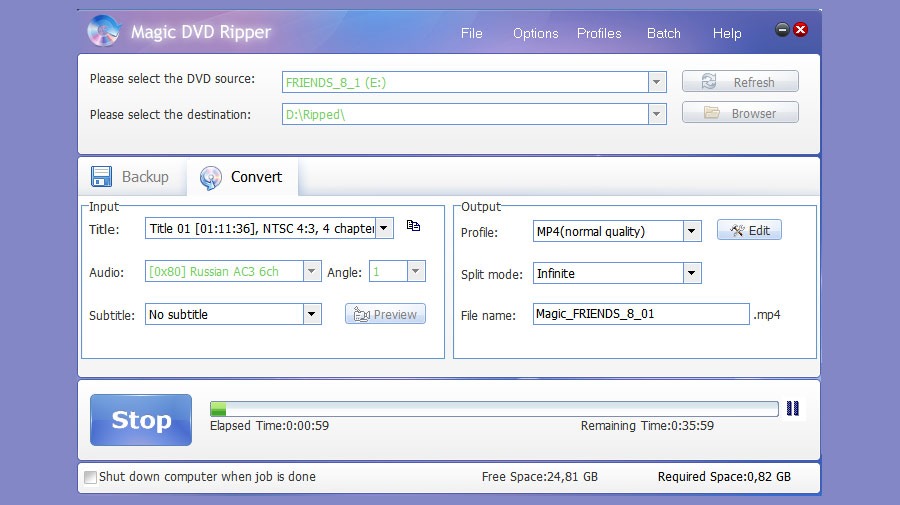
ビデオ自体を編集する機能(トリミング、フィルターの適用など)はないですが、すべての基本的な機能があります。 プロファイル設定にはビットレート計算機もあり、すべてのコーデックには圧縮用の設定がたくさんあります。 トライアル版では機能はそのまま使用可能ですが、5回の変換のみ機能します。
| テスト (DVD ISOファイルからMKV) | ||||
| 動画ファイル時間 (hh:mm) | ファイルサイズ (GB) | 処理時間 (hh:mm) | 出力ファイルサイズ (GB) | Virustotal |
| 01:39 | 5.6 | 00:22 | 0.64 | 0/69 |
Pros
- Rリージョナルコードおよびその他のタイプの保護を削除可能
- 完全に機能するトライアル版
- バッチ処理
Cons
- 編集ツールは搭載なし
- 1つのオーディオと1つの字幕トラックのみ使用可能
10. 無料版make Video Converter
OS: Windows. ライセンス: $19 ライフタイム版.
ISO ファイルサポート: 不可. 出力形式: 20.
Freemake Video Converterを使用すると、DVDとビデオをAVI、MP4、WMV、MKV、MPG、3GPなどの形式にデジタル化できます。 H.264およびAACコーデックを使用した1:1フォーマットは、最高の品質を実現します。 プリセットは分かりやすく配置されています。 無料版では変換速度が4倍に制限され、透かしが過度になりますが、これはよくあることといえるでしょう。
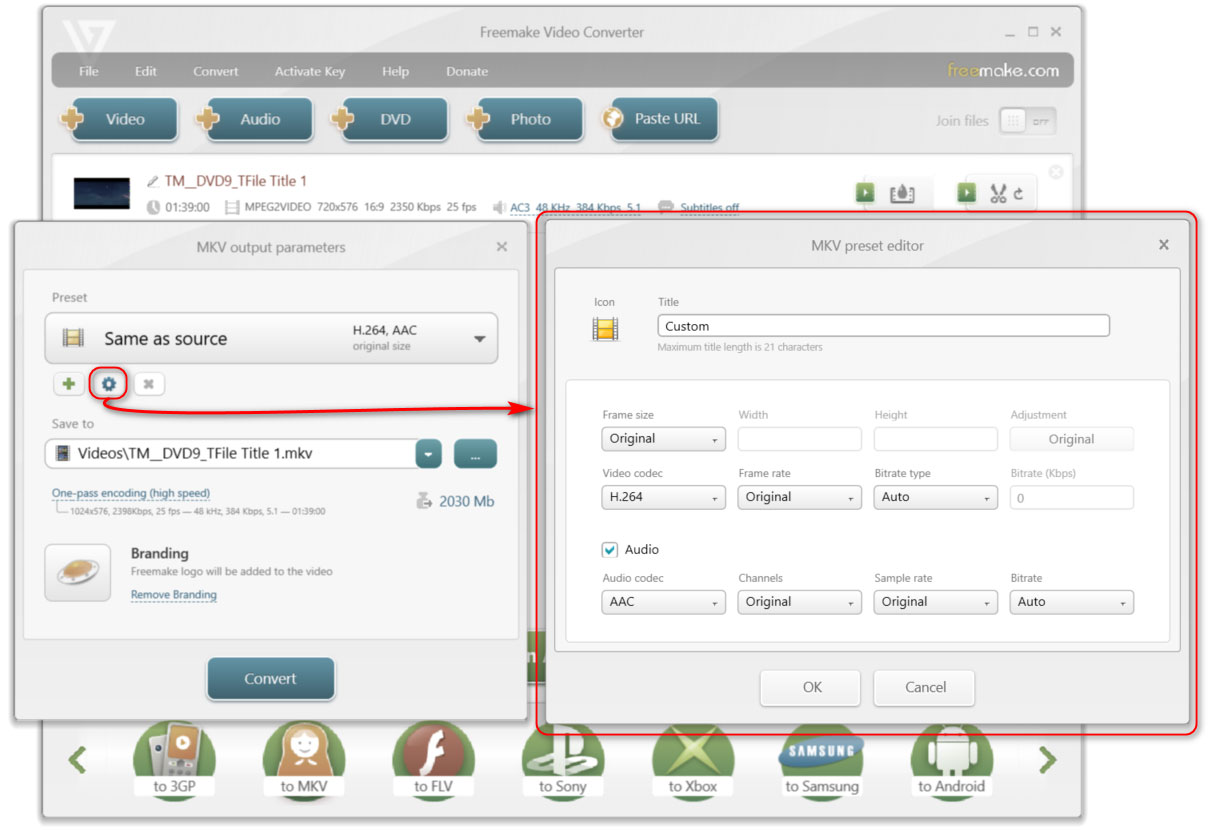
作業後に出来上がったMKVファイルは圧縮され、ファイルサイズは1.92Gbに縮小されました。 また、圧縮前に選択されたオーディオトラックと字幕のみを取得可能です。 有料版では、適切な変換速度、ロゴなし、ビデオエディタ、DVDバーナー、HDサポート、YouTubeからMP3、サブタイトルエディタなどのさまざまなメリットがあります。
| テスト (DVD ISOファイルからMKV) | ||||
| 動画ファイル時間 (hh:mm) | ファイルサイズ (GB) | 処理時間 (hh:mm) | 出力ファイルサイズ (GB) | Virustotal |
| 01:39 | 5.6 | 01:05 | 1.92 | 4/73 |
Pros
- 直感的に使えるインターフェース
- 多数のフォーマット
- ビデオ圧縮
Cons
- デモ変換速度に制限あり
11. WonderFox DVD Ripper
OS: Windows. ライセンス: $40 ライフタイム版.
ISO ファイルサポート: あり. 出力形式: 38.
WonderFoxは、DVD、ISOイメージ、またはDVDフォルダーをリッピングして、ビデオコンテンツを編集することができます。 また、明るさ、コントラスト、彩度を調整したり、モザイク、ぼかし、シャープさ、エンボス、ノイズ、古いフィルムなどの特殊効果を適用したりして、品質を向上させることができます。 このWindows用DVDリッピングソフトは、DVD CSS、リージョンコード、マルチアングル、およびその他の種類のDVD保護を削除またはバイパスすることができます。

フォーマットごとに個別に、多数のエンコーダーを使用できます。 ほとんどのDVDリッピングソフトウェアと同様に、残りのビデオ設定オプションは制限されています。 それでも、必要なものはすべて装備されており(フレームレート、解像度、ビットレート、エンコーダー)、オーディオトラックのいくつかの設定も使用可能です。 ビデオフォーマットの選択は、プリセット(出力プロファイル)を選択することによってのみ行うことができ、その後、変換するプロファイルを変更することができます。 ただし、[カスタム]タブがあるにもかかわらず、プロファイルを保存することはできません。
| テスト (DVD ISOファイルからMKV) | ||||
| 動画ファイル時間 (hh:mm) | ファイルサイズ (GB) | 処理時間 (hh:mm) | 出力ファイルサイズ (GB) | Virustotal |
| 01:39 | 5.6 | 00:10 | 1.9 | 1/65 |
Pros
- 入力および出力フォーマット
- ビデオ編集機能
- 暗号化されたDVDをリッピング可能
Cons
- トライアル版に制限あり
- オーディオと字幕のトラックは1つのみ保持可能
12. Blu-ray Master 無料版 DVD Ripper
OS: Windows, Mac. ライセンス: $44 ライフタイム版.
ISO ファイルサポート: あり. 出力形式: 42.
長い総称名を持つ本製品は無料で、DVDをMP4、AVI、FLV、WMV、MOV、MKV、および200のビデオ形式に変換できます。 また、オーディオファイルを抽出することもできます。 さらにこのソフトは、ソニーやディズニーの製品によく見られるDRM保護排除することができます。 残念ながら、トリミング、マージ、字幕などの追加オプション機能は、Pro版でのみ使用できます。
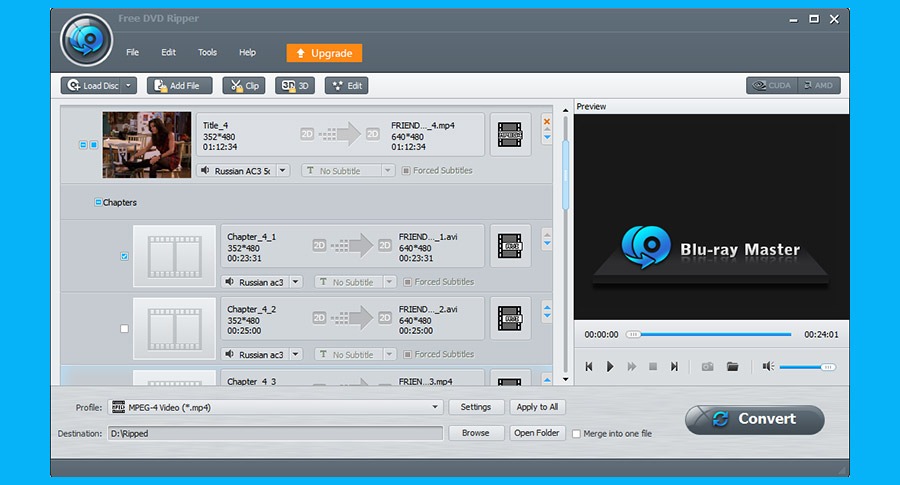
H265コーデックがリストに含まれていますが、私たちのテストにおいては機能しませんでした。 変換を開始するとすぐに、「46バイトのファイルと変換に成功」という通知されたものの、ファイルが破損していました。 MPEGコーデックについては、設定に支障をきたすことなく、アスペクト比4:3の画像が得られました。 正直なところ、この製品ではプリセット(プロファイル)はほとんど役に立ちません。
| テスト (DVD ISOファイルからAVI) | ||||
| 動画ファイル時間 (hh:mm) | ファイルサイズ (GB) | 処理時間 (hh:mm) | 出力ファイルサイズ (GB) | Virustotal |
| 01:39 | 5.6 | 00:14 | 1.25 | 0/68 |
Pros
- 42の出力形式
- ビデオ編集機能搭載
- 高速変換
Cons
- 一部のビデオファイルを認識しない場合あり
- 無料版に制限あり
13. Leawo DVD Ripper
OS: Windows. ライセンス: $40 ライフタイム版.
ISO ファイルサポート: あり. 出力形式: 27.
リッパーとコンバーターの両方で、DVDを180以上の一般的なフォーマット、さらに3Dにも変換できます。 一般的な編集オプション(トリム、トリミング、マージ)に加えて、コーデック、ビデオサイズ、ビットレート、アスペクト比などを微調整できます。1つのオーディオトラックと1つの字幕トラックを取得可能です。 Leawoを使用すると、コピー防止されたディスクも変換できます。
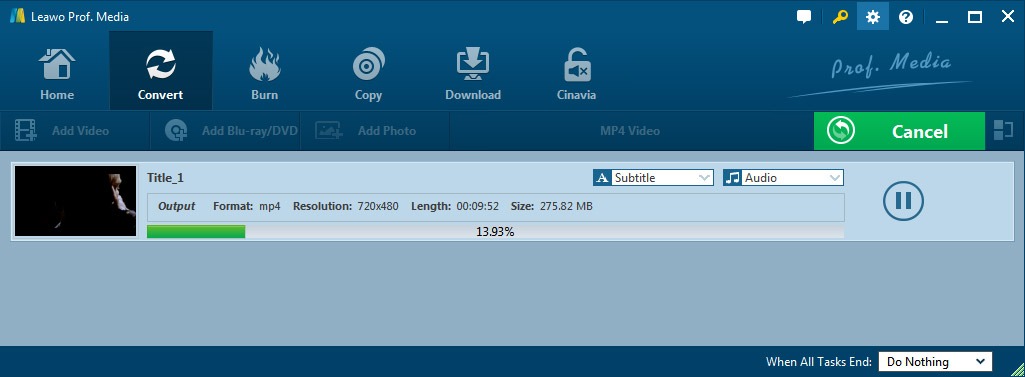
ソフトのインターフェースは見た目にも楽しいデザインで、ナビゲーションは直感的なつくりです。 サポートされている変換形式の数は十分で、ビデオ変換用に14形式、オーディオ用に13形式です。 3Dへの変換に関しては、設定はかなり制限されています。
| テスト (DVD ISOファイルからMKV) | ||||
| 動画ファイル時間 (hh:mm) | ファイルサイズ (GB) | 処理時間 (hh:mm) | 出力ファイルサイズ (GB) | Virustotal |
| 01:39 | 5.6 | 00:12 | 1.8 | 0/67 |
Pros
- 編集ツールの設定が豊富
- 入力/出力フォーマットの選択肢の多さ
Cons
- トライアル版ではわずか5分のビデオまで対応
- 1つのオーディオトラックと1つの字幕トラックのみを保存可能
14. 無料版 Any DVD Ripper
OS: Windows, Mac. ライセンス: $30 ライフタイム版.
ISO ファイルサポート: あり. 出力形式: 16.
「Free」という名前にもかかわらず、このプログラムは実際には無料ではありません。しばらくの間、トライアル版を使用可能です。 ポータブルiOS(iPhone、iPad、iPod Touch)およびAndroidデバイス用の出力プリセットを搭載しています。 DVDビデオからオーディオを抽出して音楽ファイルに変換するオプションもあります。 さらに、トリミング、切り取り、マージ、コントラストの調整、透かしの追加など、編集ツールの選択肢の多さにも満足できるでしょう。
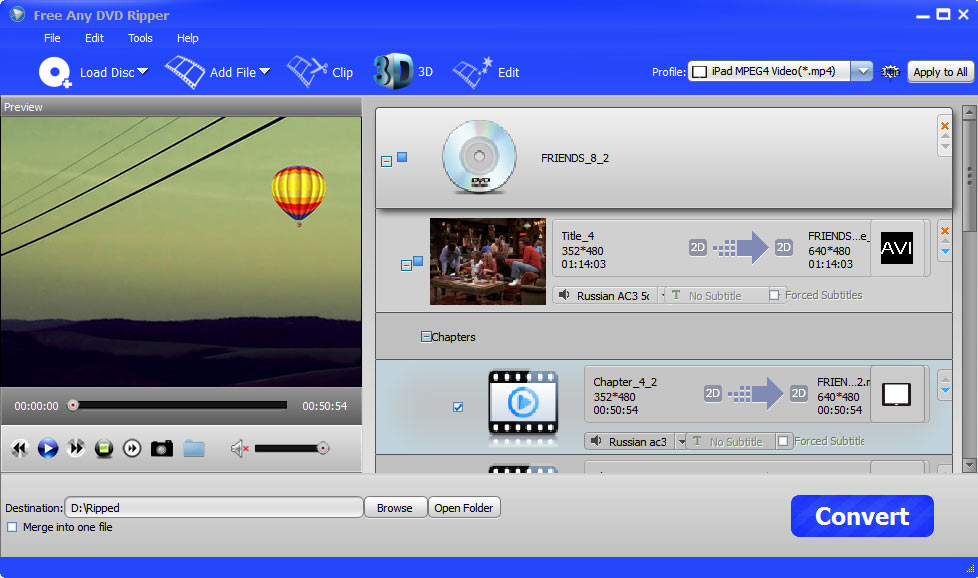
このソフトウェアには、ビデオを3Dに変換できる機能(アナグリフと分割画面)もあります。 すべての機能は、サブスクリプションを購入した後にのみ使用可能です。 最大の欠点は、ビデオファイル処理で、テストにおいては非常に大きな動かない透かしが入った壊れたファイルが作成されました。
| テスト (DVD ISOファイルからMKV) | ||||
| 動画ファイル時間 (hh:mm) | ファイルサイズ (GB) | 処理時間 (hh:mm) | 出力ファイルサイズ (GB) | Virustotal |
| 01:39 | 5.6 | 00:20 | n/a | 0/70 |
Pros
- 複数の出力フォーマット
- さまざまな編集機能
Cons
- すべてのDVDを認識するわけではない
- 変換が遅い
- 不適切な処理(全画面に透かしなど)
15. 無料版Star 無料版 DVD Ripper
OS: Windows, Linux (Ubuntu). ライセンス: 無料版.
ISO ファイルサポート: 不可. 出力形式: 11.
FreeStarは、VCD、SVCD、MPEG-1、MPEG-2、MPEG-4、AVI、DivX、およびXviD形式への変換に役立つ非常にシンプルで速いDVDリッピングソフトウェアです。 構成に使用できるオプションは、ビデオの品質とサイズ、ビデオとオーディオのコーデック、フレームレートのサンプルです。 編集ツールがないため、1つのオーディオトラックと1つの字幕ファイル(または無効化しても〇)を使用して、DVD全体またはチャプターのみをリッピングできます。
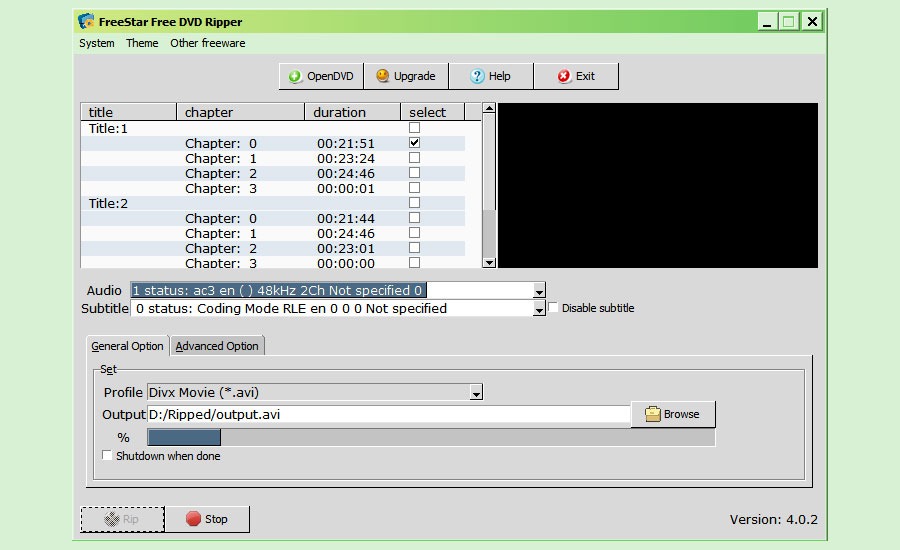
1080pビデオをサポートしているのはMPEG-4プロファイルだけですが、問題はPro版でしか利用できないことです。 ちなみに、$14.99のPro版には、完全に無制限のDVDリッピングソフトウェア機能、テクニカルサポート、アップグレード、といったメリットがあります。 家庭用または古いWindows 98 / XPデバイス用のアプリを探す場合は、FreeStar Free DVDRipperを検討してみることをお勧めします。
| テスト (DVD ISOファイルからAVI) | ||||
| 動画ファイル時間 (hh:mm) | ファイルサイズ (GB) | 処理時間 (hh:mm) | 出力ファイルサイズ (GB) | Virustotal |
| 01:39 | 5.6 | 00:28 | 0.95 | 0/73 |
Pros
- 変換速度は問題なし
- 720pまで無料で変換可能
Cons
- すべてのDVDで機能するとは限らない
- 基本機能のみ搭載
16. DVDVideoMedia 無料版 DVD Ripper
OS: Windows. ライセンス: 無料版.
ISO ファイルサポート: あり. 出力形式: 20.
DVDVideoMediaは、MP4、H.264、AVI、MP3、WMV、WMA、FLV、MKV、MPEG-1、MPEG-2など、多くの一般的なビデオ形式に対応しています。また、iPad iPhone 4、PSP、iPod Classic、iPod Nano、iPhone、Apple TV、Xboxなどのポータブルプレーヤー用のプリセットもあります。変換機能に加えて、トリム、マージ、トリミング、明るさ、コントラスト、彩度、解像度、ビットレート、フレームレート、エンコーダー、オーディオチャネルなどの追加ツール機能もあります。
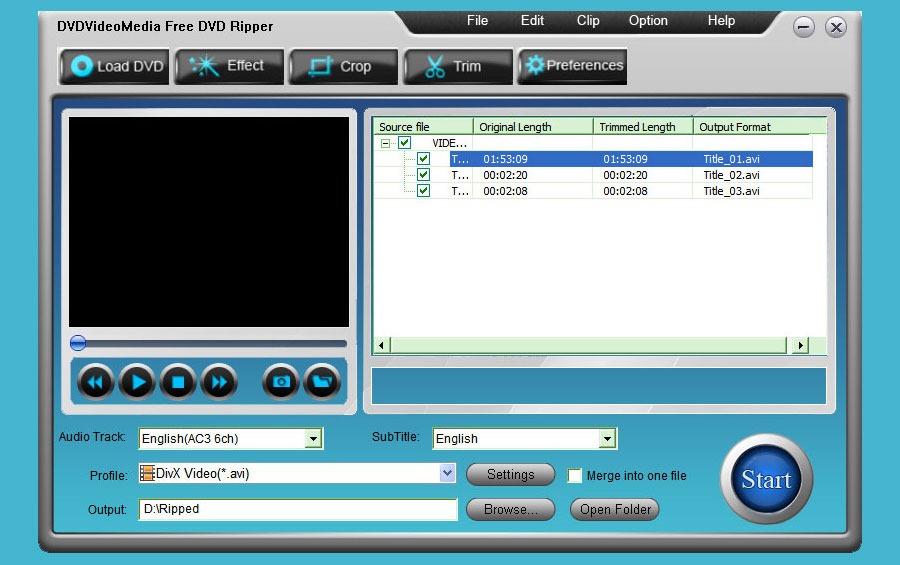
インストール中に、本製品はサードパーティのソフトウェアをスリップさせようとするのが難点です。 また、MKVに変換した後、画像が壊れて音声が同期していないファイルがあります。 推奨されるMP4設定で同じことを行った後、結果は同じ低品質で、22分かかりました。 そういった課題はあるものの、本ソフトは完全に無料であり、多数のフォーマットをサポートしています。
| テスト (DVD ISOファイルからMKV) | ||||
| 動画ファイル時間 (hh:mm) | ファイルサイズ (GB) | 処理時間 (hh:mm) | 出力ファイルサイズ (GB) | Virustotal |
| 01:39 | 5.6 | 00:18 | 1.47 | 6/73 |
Pros
- 複数の出力フォーマット
- ビデオ編集機能
- 変換速度は問題なし
Cons
- 変換速度は問題なし
DVDリッピングソフトウェア:まとめ
*価格は一生使用できる(ライフタイム版)1回限りの購入です。
| ライセンス | OS | DVD 保護の解除 | ISO ファイルのサポート | 編集オプション | 出力フォーマット数 | |
| UniConverter | $56 | Windows, macOS | 不可 | あり | あり | 37 |
| DVDFab Ripper | $55 | Windows, macOS | あり | あり | あり | 22 |
| XViD4PSP 6 | 無料版 | Windows | あり | あり | 31 | |
| AnyMP4 | $44 | Windows, macOS | あり | 不可 | あり | 42 |
| HandBrake | 無料版 | Windows, macOS, Linux | 不可 | 不可 | あり | 3 |
| VidCoder | 無料版 | Windows | 不可 | 不可 | あり | 3 |
| WinX DVD | $30 | Windows, macOS | あり | あり | あり | 30+ |
| MakeMKV | 無料版 | Windows, macOS, Linux | 不可 | 不可 | 不可 | 1 |
| Magic | $35 | Windows | あり | 不可 | 不可 | 7 |
| Freemake | $19 | Windows | 不可 | 不可 | あり | 20 |
| WonderFox | $30 | Windows | あり | あり | あり | 38 |
| Blu-ray Master | $44 | Windows | あり | 不可 | あり | 42 |
| Leawo | $40 | Windows, macOS | あり | あり | あり | 27 |
| Free Any | $30 | Windows, macOS | 不可 | 不可 | あり | 16 |
| FreeStar | 無料版 | Windows | 不可 | 不可 | 不可 | 11 |
| DVDVideoMedia | 無料版 | Windows | 不可 | あり | あり | 20 |
Read next: 10 無料版 video converters.
FAQ
Q: DVDをリッピングする一番の方法は何ですか?
A: 使いやすさ、設定、入力、出力の形式が異なる、多くのソフトウェア製品があります。 HandbrakeやVidCoderのように、無料のものもありますが、多くはトライアル版があるので試すのもおすすめです。
Q: ビデオをDVDからコンピューターにコピーできますか?
A: DVDからビデオをコピーする方法は2つあります。1-すべてのファイルを完全にコピーします。 2-上記の記事に記載されているソフトウェアを使用して、送信フォーマットをリッピングして選択します。
Q: ISOファイルからビデオをリッピングする方法は?
A: 一部のソフトウェア(DVDVideoMedia、WonderFox、WinX、Leawo、MakeMKV、Anymp4)は対応しているので確認してみてください。
Q: 最もおすすめの無料DVDリッパーソフトウェアは何ですか?
A: MakeMKV、HandBrake、VidCoder、Blu-rayマスター、FreeStar、DVDVideoMediaがおすすめです。
Q: DVDからビデオファイルをマージする方法は?
A: 以下のソフトウェアでは可能なので確認してみてください:DVDVideoMedia、WonderFox、WinX、Free Any、Leawo。
Q: DVDをリッピングすると、ディスクからファイルが削除されますか?
A: いいえ、DVDをリッピングするということは、ファイルをコピーしたり編集したりすることだけを意味します。 元のファイルは変更されずにDVDに残ります。
Q: すべてのオーディオトラックを含むDVDからビデオをリッピングする方法は?
A: DVDからすべてのオーディオトラックを出力ビデオに保存する一番おすすめの方法は、MP4またはMKV出力フォーマットを選択してVidCoder、HandBrake、またはMakeMKVでリッピングすることです。
Q: すべての字幕トラックを含むDVDからビデオをリッピングする方法は?
A: 以下のソフトウェアでは可能なので確認してみてください:VidCoder、HandBrake、MakeMKV。
Q: 地域コードがついているDVDを無料でリッピングする方法は?
A: 以下のソフトウェアでは可能なので確認してみてください:Blu-ray Master,、MakeMKV、 Magic。
Q: DVDをリッピングしてビデオ品質を向上させる方法は?
A: 以下のソフトウェアでは可能なので確認してみてください:DVDVideoMedia、WonderFox、Free Any、Leawo、AnyMP4、Aimersoft。
Q: DVDをリッピングするのにどのくらい時間がかかりますか?
A: これは、ハードウェアセットアップ、ビデオの長さ、選択したソフトウェア、品質、そして出力形式によって異なります。だいたい20分間から数時間の間ですが、品質も良いほとんどのDVDリッピングソフトウェアでは平均30〜40分間と考えてください。